iPhone的DNS上外网需先连WiFi,进入设置改DNS为手动并输入可用地址
更改iPhone的DNS上外网
DNS基础知识
(一)什么是DNS
DNS(Domain Name System,域名系统)是因特网的一项核心服务,它作为可以将域名和IP地址相互映射的一个分布式数据库,能够使人更方便地访问互联网,而不需要记住复杂的IP地址,当我们在浏览器中输入www.google.com时,DNS会将其解析为对应的IP地址,从而让我们能够访问到该网站。

(二)DNS的作用
- 域名解析:将易于记忆的域名转换为计算机能够理解的IP地址,方便用户访问网站。
- 负载均衡:通过将域名解析到多个IP地址,实现流量的分配,提高网站的可用性和性能。
- 缓存加速:DNS服务器可以缓存域名解析结果,减少重复查询的时间,提高访问速度。
(三)常见的公共DNS
| DNS名称 | 主DNS地址 | 副DNS地址 | 特点 |
|---|---|---|---|
| Google Public DNS | 8.8.8 | 8.4.4 | 全球通用,稳定性高,响应速度快 |
| Cloudflare DNS | 1.1.1 | 0.0.1 | 隐私保护出色,响应快速 |
| 阿里DNS | 5.5.5 | 6.6.6 | 国内节点丰富,访问本地服务更加流畅 |
更改iPhone DNS的步骤
(一)进入无线网络设置
- 打开iPhone的“设置”应用程序。
- 在设置列表中,选择“无线局域网”(WiFi)选项。
(二)选择已连接的WiFi网络
在无线局域网设置页面中,找到并点击当前已连接的WiFi网络名称旁边的蓝色“i”图标,进入该WiFi网络的详细信息页面。
(三)配置DNS
- 在WiFi网络详细信息页面中,向下滑动,找到“配置DNS”选项。
- 点击“配置DNS”,将默认的“自动”模式切换为“手动”模式。
(四)删除原有DNS服务器并添加新DNS
- 在“手动”模式下,点击“删除”按钮,清除原有的DNS服务器地址。
- 点击“添加服务器”按钮,输入你想要使用的公共DNS地址,例如Google Public DNS的主DNS地址“8.8.8.8”,如果需要,还可以添加副DNS地址,如“8.8.4.4”,你也可以根据个人需求选择其他公共DNS地址,如Cloudflare DNS或阿里DNS等。
(五)保存设置
完成DNS地址的添加后,点击右上角的“存储”按钮,保存设置,iPhone会自动重新连接WiFi网络,新的DNS设置即可生效。

注意事项
(一)安全性问题
- 在更改DNS时,要确保输入的DNS地址是可信的,避免使用来路不明的DNS地址,防止个人信息泄露或遭遇网络攻击,建议优先选择知名的公共DNS服务商,如Google、Cloudflare或阿里等。
- 部分公共DNS可能会收集用户的浏览信息,用于广告投放或其他商业目的,如果你对隐私比较关注,可以选择具有隐私保护功能的DNS,如Cloudflare DNS。
(二)网络兼容性问题
- 不同的网络环境可能对DNS设置有不同的要求,某些企业网络或校园网可能限制了自定义DNS的使用,或者对特定的DNS地址进行了封锁,在这种情况下,更改DNS可能会导致无法正常上网,如果遇到这种情况,建议恢复默认的DNS设置。
- 即使使用了公共DNS,也可能会因为网络故障、服务器维护等原因导致部分网站无法访问,可以尝试切换到其他公共DNS,或者等待一段时间后再尝试访问。
(三)性能问题
- 虽然更改DNS可能会提高网络访问速度,但并不是所有的公共DNS都能在你的网络环境中表现出色,不同的DNS服务器在不同的地区和网络环境下,其性能可能会有所差异,建议在选择DNS时,根据自己的实际情况进行测试和比较。
- 过多的DNS查询也可能会消耗网络带宽和设备资源,影响网络性能,在使用公共DNS时,要注意合理设置缓存时间,减少不必要的DNS查询。
相关问题与解答
(一)问题:更改iPhone的DNS后,为什么有些网站还是无法访问?
解答:可能有以下原因:
- 该网站所在的服务器出现了故障或维护,导致无法正常访问,与DNS设置无关。
- 你所使用的公共DNS服务器可能没有该网站的解析记录,或者解析记录出现了错误,可以尝试切换到其他公共DNS服务器,看是否能够解决问题。
- 你的网络环境可能存在限制,如防火墙、路由器设置等,阻止了对该网站的访问,需要检查网络设置,确保没有相关的限制。
(二)问题:如何恢复iPhone的默认DNS设置?
解答:如果要恢复iPhone的默认DNS设置,可以按照以下步骤操作:
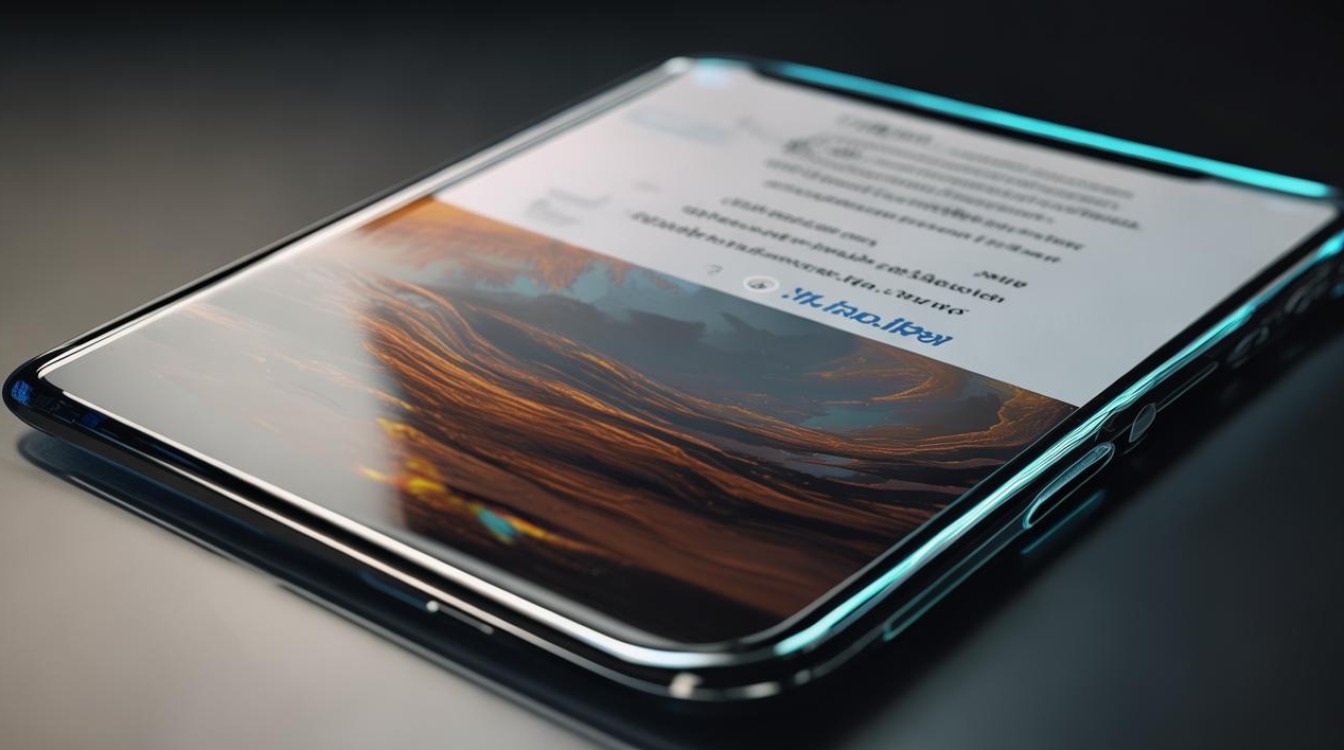
- 进入“设置”→“无线局域网”,点击已连接WiFi网络旁边的“i”图标。
- 在WiFi网络详细信息页面中,找到“配置DNS”选项,将其切换回“自动”模式。
- 点击“删除”按钮,清除所有手动添加的DNS服务器地址。
- 点击“存储”按钮,保存设置,iPhone将恢复使用默认的